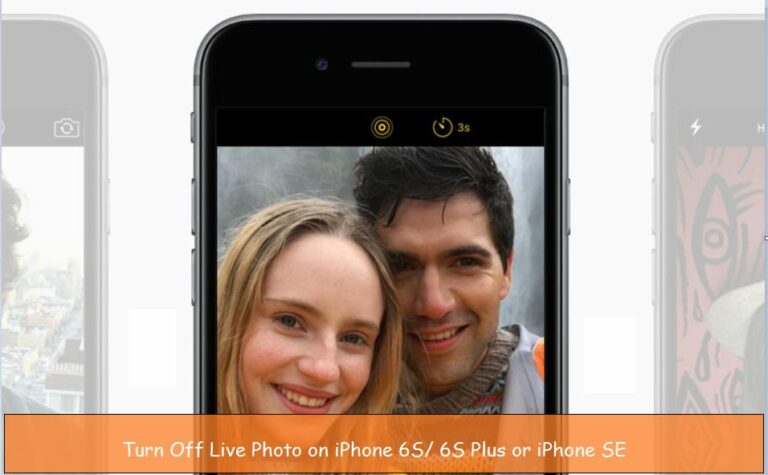Как создать Apple ID на iPhone (iOS 17.2.1), iPad в 2024 году
Имея Apple ID на iPhone, вы можете выполнять несколько задач, которые необходимы в вашей повседневной жизни, например загружать музыку или видео из iTunes, устанавливать приложения из App Store и т. д. Достаточно иметь один Apple ID, поскольку вы можете синхронизировать его с несколькими устройства и использовать такие службы, как FaceTime и iMessage. Хотя вы можете использовать свой предыдущий идентификатор электронной почты, если вы не заинтересованы в создании нового Apple ID. Я бы посоветовал вам создать новый Apple ID на iPhone, так как это выгодно для вас во всех отношениях.
Создавая новый Apple ID на iPhone, запишите Apple ID и пароль, чтобы избежать проблем в будущем. Я видел много случаев, когда люди забывали пароль Apple ID и не могли его восстановить. Даже иногда мы забываем ответы на вопросы безопасности, однако есть способ сбросить пароль Apple ID, но для этого требуется время. Вместо этого запишите пароль и будьте в безопасности.
если вы используете стороннюю электронную почту на своем iPhone, но не как iCloud. В этот момент вы получите сообщение типа: Это не Apple ID. Таким образом, вам придется использовать xxxyyy@icloud.com, который является вашим личным и бесплатным от Apple. Используйте этот официальный Apple ID для почты, бесплатного диска iCloud объемом 5 ГБ, резервного копирования контактов и многого другого в Интернете на любом устройстве.
Узнайте, как создать Apple ID на моделях iPhone и iPad.
 Как создать Apple ID на iPhone, полное руководство
Как создать Apple ID на iPhone, полное руководство
- Шаг №1: Откройте приложение «Настройки».
- Шаг №2: В верхней части экрана выберите «Войти» на свой iPhone.
- Шаг 3. Нажмите «У вас нет Apple ID или вы забыли его?»
- Шаг №4: Когда вас попросят, выберите «Создать Apple ID».
- Шаг №5: Введите «Дата рождения».
- Шаг №6: Чтобы двигаться вперед, нажмите «Далее».
- Шаг №7: Введите имя и фамилию.
- Шаг №8: Нажмите «Далее».
- Шаг №9: Теперь iPhone попросит вас «Получить бесплатный адрес электронной почты iCloud» или «Использовать текущий адрес электронной почты».
- Шаг № 10: Введите свой адрес электронной почты.
- Шаг № 11: Далее «Создайте пароль».
- Шаг № 12: Проверьте пароль.
- Шаг № 13: Теперь пришло время выбрать «Контрольный вопрос».
- Шаг № 14: Напишите ответ на контрольные вопросы.
- Шаг № 15: Повторите дважды.
- Шаг № 16: Нажмите «Согласен» после прочтения «Правил и условий».
- Шаг № 17: выберите «Объединить» или «Не объединять», чтобы синхронизировать данные iCloud из напоминаний, контактов, Safari и календарей.
- Шаг № 18: Нажмите «ОК», чтобы включить «Найти мой iPhone».
Обратитесь к моим советам по поводу проблемы со входом в iCloud или невозможности войти в Apple ID, запрос пароля.
Как создать Apple ID для ребенка или другого члена семьи?
Будучи организатором члена нашей семьи, мы можем создать несколько детских учетных записей (до 13 лет) для любого устройства Apple, находящегося в нашей семье. Таким образом, мы можем контролировать и устанавливать различные типы ограничений, такие как проверка перед покупкой, разрешение использования приложения с другого iPhone и iPad в настройках времени экрана.
если вы получаете сообщение о том, что на вашем iPhone достигнуто максимальное количество созданных бесплатных учетных записей.
Шаги по созданию новой детской учетной записи Apple ID
Откройте приложение «Настройки» на своем iPhone. Нажмите на имя своего профиля.
Рядом с именем профиля нажмите «Параметры семейного доступа».
 Создайте новый Apple ID для ребенка на iPhone и iPad
Создайте новый Apple ID для ребенка на iPhone и iPad
Здесь вы можете установить или добавить существующего члена семьи или создать его. В противном случае создайте новый для нашего ребенка.
 Добавить новую семью в качестве ребенка после создания нового дочернего идентификатора Apple в iOS 12 или более поздней версии.
Добавить новую семью в качестве ребенка после создания нового дочернего идентификатора Apple в iOS 12 или более поздней версии.
Нажмите на опцию «Создать детскую учетную запись». Следуйте инструкциям на экране и исправьте: дату рождения, проверку кредитной карты, имя и фамилию, уникальное имя пользователя Apple ID, установите новый пароль Apple ID для новой учетной записи, отправьте три контрольных вопроса, и последний из них попросят купить, это должно быть включено.
Видеоурок
Вот и все. В то же время вы получите сообщение о создании семейной учетной записи. Используйте новый Apple ID и пароль на своих детях или детском устройстве Apple. Также прочитайте, как использовать время перед экраном для детей.
Полезно: как зайти на icloud.com на iPhone.
Вот и все! Поздравляем, вы создали новый Apple ID на своем iPhone. Если у вас есть вопросы о том, как получить доступ или проблемы с Apple ID, пожалуйста, поделитесь с нами, мы будем рады вам помочь.
Напишите нам в поле для комментариев, если вы запутались и не поняли, что вам нужно и как использовать Apple ID для устройств Apple.